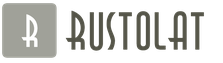Παρά το γεγονός ότι πολλοί χρήστες προσπαθούν να αποφύγουν τον ορισμό περιττών κωδικών πρόσβασης, επικαλούμενοι τη δυσκολία στην απομνημόνευσή τους, είναι σημαντικό να προστατεύονται οι προσωπικές πληροφορίες στον υπολογιστή. Ο κωδικός πρόσβασης που εμποδίζει την πρόσβαση στον λογαριασμό σας είναι ένα αξιόπιστο εμπόδιο για την αποτροπή τυχαίας ή σκόπιμης παραβίασης του απορρήτου.
Πώς να ορίσετε έναν κωδικό πρόσβασης σε έναν υπολογιστή;
Για να γίνει αυτή η διαδικασία προσβάσιμη σε χρήστες με οποιοδήποτε επίπεδο γνώσης, οι προγραμματιστές των Windows την έχουν κάνει όσο το δυνατόν πιο απλή, αλλά αξιόπιστη. Για να αλλάξετε έναν παλιό και αναξιόπιστο κωδικό πρόσβασης ή να εγκαταστήσετε έναν νέο, ας κάνουμε την ακόλουθη σειρά εργασιών:
- πατήστε το γνωστό κουμπί "Έναρξη" στο κάτω μέρος της οθόνης και μεταβείτε στον τυπικό "Πίνακα Ελέγχου".
- στο νέο παράθυρο που ανοίγει, βρίσκουμε την υποενότητα "Λογαριασμοί" (εδώ μπορείτε επίσης να διαμορφώσετε τον γονικό έλεγχο).
- μεταβείτε σε αυτό και κάντε κλικ στο "Αλλαγή κωδικού πρόσβασης".
- εάν θέλετε να αλλάξετε το εικονίδιο που εμφανίζεται στην είσοδο κοντά στο παράθυρο αιτήματος κωδικού πρόσβασης - κάντε κλικ στο επόμενο στοιχείο επιλογής - "Αλλαγή εικόνας" (δείτε την παρακάτω εικόνα).
- κάντε κλικ στο "Αλλαγή κωδικού πρόσβασης", δημιουργήστε τον δικό σας συνδυασμό και αποθηκεύστε με το κουμπί "Αλλαγή".
- οι ρυθμίσεις θα τεθούν σε ισχύ μετά την επανεκκίνηση, θα ζητηθεί νέος κωδικός πρόσβασης όταν προσπαθείτε να συνδεθείτε με τον λογαριασμό σας.
Πώς να αλλάξετε τον κωδικό πρόσβασης στα Windows 7
Η μέθοδος που περιγράφεται παραπάνω, με ελάχιστες αλλαγές διεπαφής, λειτουργεί σε οποιοδήποτε λειτουργικό σύστημα Windows. Στο "Seven" υπάρχει μια νέα ευκαιρία να αλλάξετε τον κωδικό πρόσβασης, ίσως θα σας αρέσει περισσότερο. Για να αλλάξετε τον κωδικό πρόσβασης ενός λογαριασμού στον οποίο είστε ήδη συνδεδεμένοι, πατήστε ταυτόχρονα τα πλήκτρα Ctrl+Alt+Del, η οποία θα εμφανίσει μια οθόνη με την επιλογή εκκίνησης του «Task Manager». Αυτή τη στιγμή δεν το χρειαζόμαστε, αγνοούμε αυτό το στοιχείο και πηγαίνουμε στην τέταρτη γραμμή από την κορυφή, με το όνομα "Αλλαγή κωδικού πρόσβασης". Κάντε κλικ, πληκτρολογήστε μια νέα κωδική λέξη, αποθηκεύστε τις αλλαγές.


Εντολές των Windows για αλλαγή κωδικών πρόσβασης
Οι θαυμαστές της χρήσης της γραμμής εντολών επίσης δεν θα μείνουν έξω. Ειδικά για αυτό, θα δώσουμε παραδείγματα όλων των συνδυασμών που θα σας βοηθήσουν να αλλάξετε τον κωδικό πρόσβασής σας με πιο επαγγελματικό τρόπο:
- ανοίξτε "Έναρξη" -> "Εκτέλεση" -> cmd + OK;
- στην κονσόλα που εμφανίζεται, γράψτε net username password /domain, όπου username είναι το όνομα του λογαριασμού για τον οποίο αλλάζουμε τον κωδικό πρόσβασης και κωδικός είναι ο νέος σας κωδικός πρόσβασης (/το domain είναι μόνο για δικτύωση).
- εάν ως αποτέλεσμα εμφανιστεί η ειδοποίηση "Σφάλμα συστήματος 5", τότε δεν έχετε δικαιώματα διαχειριστή.
- Ένας άλλος τρόπος για να ανοίξετε ένα παράθυρο με λογαριασμούς χρησιμοποιώντας την εντολή: πληκτρολογήστε τον έλεγχο userpasswords2 στην κονσόλα, επιλέξτε τον επιθυμητό χρήστη και κάντε κλικ στο κουμπί "Αλλαγή κωδικού πρόσβασης".


Εάν πρέπει να αλλάξετε τον κωδικό πρόσβασής σας επειδή τον ξεχάσατε, θα πρέπει να συνδεθείτε στον λογαριασμό διαχειριστή με τα κατάλληλα δικαιώματα. Εάν ξεχαστεί ο κωδικός πρόσβασης από αυτόν, θα βοηθήσουν ειδικές εκδόσεις διάσωσης προγραμμάτων, όπως η έκδοση miniPE των Windows ή το κλασικό ERD Commander, δίσκοι με εικόνες συστήματος και πολλά άλλα πακέτα υπηρεσιών.
Η εγκατάσταση ενός ατομικού κλειδιού ασφαλείας είναι ένας από τους ευκολότερους και πιο αποτελεσματικούς τρόπους για την προστασία των προσωπικών πληροφοριών από μη εξουσιοδοτημένη πρόσβαση. Αλλά αν αυτή η πρακτική είναι ευρέως διαδεδομένη σε οργανισμούς, τότε τα άτομα δεν σκέφτονται ιδιαίτερα πώς να μάθουν τουλάχιστον πώς να ορίζουν έναν κωδικό πρόσβασης σε έναν υπολογιστή. Στην πραγματικότητα, το πιο δύσκολο μέρος του ορισμού κωδικού πρόσβασης είναι να βρεις έναν. Όλες οι άλλες ενέργειες εκτελούνται πολύ απλά και γρήγορα.
Ο ευκολότερος τρόπος για να χακάρετε το σύστημα είναι να ταξινομήσετε τις επιλογές κωδικού πρόσβασης. Αυτό το κάνουν με τη βοήθεια ειδικών προγραμμάτων που ελέγχουν γρήγορα εάν έχετε χρησιμοποιήσει επαναλαμβανόμενους ή διαδοχικούς χαρακτήρες, τα προσωπικά σας δεδομένα, δημοφιλείς λέξεις ή την τροποποιημένη μορφή τους στο κλειδί ασφαλείας (2 αντί για, 4 αντί για για κ.λπ.) .
Στην ιδανική περίπτωση, εάν καταλήξετε σε μια φράση, εισάγετε ένα σύμβολο μεταξύ των λέξεων, χρησιμοποιήστε διαφορετική κεφαλαία ή ακόμα και παραμορφώστε ελαφρώς την ορθογραφία. Είναι αλήθεια ότι ένας τέτοιος κρυπτογράφηση πρέπει να γραφτεί, διαφορετικά θα πρέπει να αναζητήσετε πώς να αφαιρέσετε τον κωδικό πρόσβασης από τον υπολογιστή.
Μπορείτε να ονομάσετε τουλάχιστον δύο ακόμη τρόπους για να βρείτε μια σύνθετη κωδική λέξη. Το πρώτο είναι να εισαγάγετε μια άλλη λέξη μέσα σε μια λέξη. Το δεύτερο είναι να πάρεις μια γνωστή φράση και να φτιάξεις μια λέξη από τα πρώτα γράμματα των λέξεων που την απαρτίζουν. Παροιμίες, ομιλίες, συνθήματα, τα αγαπημένα σας αποσπάσματα κ.λπ. είναι υπέροχα για αυτούς τους σκοπούς. Για μεγαλύτερη αξιοπιστία, αραιώστε τη συντομογραφία που προκύπτει με αριθμούς και χρησιμοποιήστε διαφορετική περίπτωση.
Για να ελέγξετε την αξιοπιστία ενός κλειδιού ασφαλείας, μπορείτε να χρησιμοποιήσετε ειδικές υπηρεσίες που θα δείξουν ξεκάθαρα πόσο δύσκολο θα είναι να ξετυλίξετε την κρυπτογραφημένη λέξη χρησιμοποιώντας διάφορα προγράμματα και μη αυτόματη επιλογή.
Προστασία του λογαριασμού σας
Τα λειτουργικά συστήματα Windows που ξεκινούν με XP χρησιμοποιούν λογαριασμούς που οι χρήστες δημιουργούν για τον εαυτό τους. Είναι λογικό να έχει οριστεί ένας κωδικός πρόσβασης για την εισαγωγή ενός συγκεκριμένου λογαριασμού - εξάλλου, εδώ αποθηκεύονται όλα τα αρχεία.
Για να παρέχετε ένα κλειδί ασφαλείας για έναν συγκεκριμένο χρήστη:
- Μεταβείτε στον "Πίνακα Ελέγχου"
- Ανοίξτε το μενού "Λογαριασμοί".
- Κάντε κλικ στο στοιχείο "Δημιουργία κωδικού πρόσβασης".
- Σκεφτείτε και εισαγάγετε τον κωδικό ασφαλείας σας δύο φορές, ο οποίος θα χρησιμοποιηθεί για τη σύνδεση στο λογαριασμό σας.
- Καθορίστε μια υπόδειξη, ώστε αν χάσετε το κλειδί ασφαλείας σας, να μπορείτε να το θυμάστε.
Αυτός ο αλγόριθμος ενεργειών είναι κατάλληλος για τη δημιουργία κωδικού πρόσβασης στα Windows 7 και XP. Οι χρήστες που έχουν εγκατεστημένη την όγδοη έκδοση του λειτουργικού συστήματος από τα Windows στους υπολογιστές τους πρέπει να ακολουθήσουν μια ελαφρώς διαφορετική διαδρομή:
- Καλέστε το μενού "Επιλογές" μετακινώντας τον κέρσορα στη δεξιά πλευρά της οθόνης.
- Μεταβείτε στην ενότητα "Αλλαγή ρυθμίσεων υπολογιστή".
- Επιλέξτε την ενότητα "Λογαριασμοί" εδώ.
- Μεταβείτε στο υπομενού "Επιλογές σύνδεσης".
- Κάντε κλικ στην επιλογή "Προσθήκη κωδικού πρόσβασης".
- Βρείτε έναν κωδικό, επιβεβαιώστε τον και δώστε μια υπόδειξη.
Αφού ολοκληρώσετε όλα τα βήματα, επανεκκινήστε το σύστημα. Την επόμενη φορά που θα συνδεθείτε, ο υπολογιστής θα σας ζητήσει να εισαγάγετε έναν κωδικό ασφαλείας.
Χρήση δυνατοτήτων BIOS
Μπορείτε να ορίσετε έναν κωδικό πρόσβασης στον υπολογιστή σας χωρίς να χρησιμοποιήσετε τον πίνακα ελέγχου. Επιπλέον, ο κωδικός ασφαλείας που έχει οριστεί για τον λογαριασμό δεν είναι τόσο παντοδύναμος. Επομένως, εάν θέλετε να προστατεύσετε περαιτέρω τα αρχεία σας, χρησιμοποιήστε τις δυνατότητες ασφαλείας του BIOS. Ο κωδικός πρόσβασης θα ζητηθεί όχι για να συνδεθείτε σε συγκεκριμένο λογαριασμό χρήστη, αλλά για να ενεργοποιήσετε τον υπολογιστή.
Μεταβείτε στο BIOS και βρείτε την καρτέλα "Ρύθμιση κωδικού πρόσβασης". Ανάλογα με την τροποποίηση του BIOS, η τοποθέτηση των καρτελών μπορεί να είναι διαφορετική, επομένως μελετήστε προσεκτικά το κύριο παράθυρο.
Εάν θέλετε να προστατεύσετε το σύστημα όσο το δυνατόν περισσότερο από μη εξουσιοδοτημένη είσοδο τρίτων, χρησιμοποιήστε κλειδιά ασφαλείας δύο επιπέδων - για τον λογαριασμό και στο BIOS. Τότε υπάρχει μεγάλη πιθανότητα ένας ανεπιθύμητος χρήστης να μην έχει πρόσβαση στα αρχεία σας.
Επαναφορά πρόσβασης χωρίς κωδικό πρόσβασης
Η μνήμη μπορεί να αλλάξει, ένα κομμάτι χαρτί με κλειδί ασφαλείας μπορεί να χαθεί, αλλά η πρόσβαση σε υπολογιστή εξακολουθεί να είναι απαραίτητη. Επομένως, είναι χρήσιμο να γνωρίζετε πώς να σπάσετε έναν κωδικό πρόσβασης σε έναν υπολογιστή.
Τι να κάνετε εάν χαθεί ο κωδικός πρόσβασης
Η παράκαμψη του κωδικού πρόσβασης σε έναν υπολογιστή που έχει οριστεί στο BIOS μπορεί να γίνει μόνο μηχανικά. Για να γίνει αυτό, θα πρέπει να αποσυναρμολογήσετε τη μονάδα συστήματος, να βρείτε μια στρογγυλή μπαταρία στη μητρική πλακέτα, χάρη στην οποία αποθηκεύονται όλες οι ρυθμίσεις του BIOS και να την τραβήξετε προσεκτικά. Στη συνέχεια, πρέπει να το εγκαταστήσετε στη θέση του, να συναρμολογήσετε τη μονάδα συστήματος και να ξεκινήσετε το σύστημα - ο υπολογιστής δεν θα ζητήσει κανένα κλειδί ασφαλείας.
Ποιά είναι η παγίδα? Απλώς επαναφέρετε τις ρυθμίσεις του BIOS στις εργοστασιακές ρυθμίσεις αποσυνδέοντας την μπαταρία CMOS. Αυτή η μέθοδος είναι κατάλληλη μόνο για σταθερούς υπολογιστές, η πρόσβαση στη μητρική πλακέτα των οποίων μπορεί να γίνει αρκετά εύκολα. Στην περίπτωση ενός φορητού υπολογιστή, θα πρέπει να το αποσυναρμολογήσετε εντελώς - θα είναι δύσκολο να το κάνετε χωρίς τη βοήθεια ειδικών. Επομένως, είναι καλύτερο να γράψετε τον κωδικό πρόσβασης και να τον φυλάξετε σε ασφαλές μέρος.
Εάν έχει οριστεί ένα κλειδί ασφαλείας για έναν συγκεκριμένο λογαριασμό, μπορείτε να το αφαιρέσετε χρησιμοποιώντας την ασφαλή λειτουργία. Για να αφαιρέσετε τον κωδικό πρόσβασης από τον υπολογιστή σας, επανεκκινήστε τον και, στη συνέχεια, πατήστε F8 όταν τον ενεργοποιήσετε. Θα μεταφερθείτε στο μενού επιλογής λειτουργίας εκκίνησης.
- Επιλέξτε "Ασφαλής λειτουργία";
- Το λειτουργικό σύστημα θα συνεχίσει να φορτώνει και θα δείτε μια λίστα λογαριασμών.
- Συνδεθείτε στον ενσωματωμένο λογαριασμό διαχειριστή. Δεν το βλέπετε κατά τη διάρκεια μιας κανονικής εκκίνησης, αλλά σε ασφαλή λειτουργία είναι διαθέσιμο για είσοδο.
- Ανοίξτε τους "Λογαριασμούς" στον πίνακα ελέγχου.
- Επιλέξτε τον χρήστη που σας ενδιαφέρει.
- Ανοίξτε το προφίλ τους και κάντε κλικ στο «Κατάργηση ή αλλαγή κωδικού πρόσβασης». Επιβεβαιώστε την πρόθεσή σας.
- Επανεκκινήστε το σύστημα και θα έχετε πρόσβαση στον σωστό λογαριασμό. Μόλις καταφέρατε να αφαιρέσετε τον κωδικό πρόσβασης από τον υπολογιστή σας.
Πώς να μάθετε το κλειδί ασφαλείας
Εάν θέλετε να μάθετε τον κωδικό πρόσβασης για τον υπολογιστή σας, μην βιαστείτε να εμπιστευτείτε τις συμβουλές διαφόρων φόρουμ χάκερ και ακόμη περισσότερο, μην κάνετε λήψη ύποπτων προγραμμάτων αμφίβολου περιεχομένου από άγνωστους προγραμματιστές. Με αυτόν τον τρόπο, όχι μόνο δεν θα αναγνωρίσετε τον κωδικό ασφαλείας, αλλά μπορείτε επίσης να βλάψετε σοβαρά το σύστημα.
Ωστόσο, εξακολουθούν να υπάρχουν εφαρμογές που επαληθεύονται από τους χρήστες και δεν επηρεάζουν τη λειτουργία του υπολογιστή. Ένα τέτοιο πρόγραμμα ονομάζεται Ophcrack. Αυτό το δωρεάν βοηθητικό πρόγραμμα μπορεί να λειτουργήσει ως κανονική εφαρμογή και ως LiveCD εάν δεν είναι δυνατή η σύνδεση. Σύμφωνα με τους προγραμματιστές, μπορεί να χρησιμοποιηθεί για την αναγνώριση του 99% του κειμένου και των ψηφιακών κωδικών.
Μετά την εκκίνηση της εφαρμογής, θα δείτε το κύριο παράθυρο της, στο οποίο πρέπει να επιλέξετε τη λειτουργία εμφάνισης πληροφοριών. Είναι πιο βολικό να χρησιμοποιείτε τη λειτουργία κειμένου και λειτουργεί πιο σωστά από τη γραφική. Στη συνέχεια, πρέπει να περιμένετε έως ότου το βοηθητικό πρόγραμμα ολοκληρώσει την εργασία του. Η όλη διαδικασία διαρκεί 5-10 λεπτά.
Οι δοκιμές δείχνουν ότι οι σύνθετοι κωδικοί πρόσβασης που χρησιμοποιούν αριθμούς, γράμματα και διαφορετικές περιπτώσεις συνήθως δεν μαντεύονται από το βοηθητικό πρόγραμμα. Ωστόσο, μπορεί εύκολα να αντιμετωπίσει απλές κρυπτογραφημένες λέξεις.
Υπάρχουν πιο εξωτικοί τρόποι για να μάθετε και να αλλάξετε τον κωδικό πρόσβασης σε έναν υπολογιστή. Για παράδειγμα, χρησιμοποιήστε διάφορα keylogger εγκατεστημένα στο μηχάνημα του οποίου τον κωδικό ασφαλείας θέλετε να μάθετε. Αυτά τα spyware θα συλλέγουν πληροφορίες σχετικά με τα πλήκτρα που πατάει ο χρήστης κατά τη διάρκεια της ημέρας. Η αναφορά αποστέλλεται στο email που καθορίζετε εσείς οι ίδιοι στις ρυθμίσεις. Η μέθοδος είναι αρκετά επικίνδυνη και όχι εκατό τοις εκατό αποτελεσματική, αλλά αν δεν φοβάστε να ρισκάρετε την απόδοση του συστήματος, μπορείτε να δοκιμάσετε.
Πώς να αλλάξετε τον κωδικό πρόσβασης σε έναν υπολογιστή εάν δεν έχετε πρόσβαση σε κανέναν λογαριασμό; Μόνο το BIOS και το παράθυρο έναρξης για την επιλογή χρηστών είναι διαθέσιμα για είσοδο. Σε αυτήν την περίπτωση, δεν θα μπορείτε να χρησιμοποιήσετε τα προγράμματα.
Αλλαγή κωδικού πρόσβασης και ανάκτηση
Μπορείτε να αλλάξετε τον κωδικό πρόσβασης στον υπολογιστή σας επαναφέροντάς τον. Για να το κάνετε αυτό, θα χρειαστείτε μια μονάδα flash USB με δυνατότητα εκκίνησης ή LiveCD. Μετά την εκκίνηση του κύριου παραθύρου του προγράμματος εγκατάστασης, επιλέξτε "Επαναφορά συστήματος".
Στη συνέχεια, ενεργοποιήστε τη γραμμή εντολών επιλέγοντάς την στο επόμενο παράθυρο.
Εισαγάγετε την ακόλουθη εντολή σε αυτό: αντιγράψτε c:windowssystem32sethc.exe c:
Αυτή η εντολή είναι υπεύθυνη για τη δημιουργία αντιγράφων ασφαλείας του αρχείου που είναι υπεύθυνο για τα κολλώδη κλειδιά. Γιατί είναι αυτό? Στο επόμενο βήμα, θα αντικαταστήσουμε το αρχικό αρχείο με ένα εκτελέσιμο, πληκτρολογώντας copy c:windowssystem32cmd.exe c:windowssystem32sethc.exe.
Μετά την επανεκκίνηση, θα έχουμε την ακόλουθη κατάσταση - πατώντας το Shift πέντε φορές, το οποίο είναι μόνο υπεύθυνο για την ενεργοποίηση των αυτοκόλλητων πλήκτρων, τώρα ξεκινά η γραμμή εντολών ως Διαχειριστής.
Για να επαναφέρετε τον κωδικό πρόσβασης και να ορίσετε έναν νέο, πληκτρολογήστε την ακόλουθη εντολή: net username Username NewPassword. Καθορίζετε το όνομα χρήστη σύμφωνα με το όνομα του λογαριασμού σας και βρίσκετε έναν νέο κωδικό πρόσβασης.
Μπορείτε επίσης να ανακτήσετε τον κωδικό πρόσβασης στον υπολογιστή σας χρησιμοποιώντας το μητρώο. Μεταβείτε σε ασφαλή λειτουργία, ανοίξτε μια γραμμή εντολών, πληκτρολογήστε "regedit" και πατήστε Enter.
Στον επεξεργαστή μητρώου που εμφανίζεται, επιλέξτε HKEY_LOCAL_MACHINE, κάντε κλικ στο Αρχείο στο επάνω μενού και, στη συνέχεια, κάντε κλικ στην επιλογή Φόρτωση Hive.
Στον εξερευνητή που ανοίγει, επιλέξτε το φάκελο Windows/system32/config και εισαγάγετε ένα νέο όνομα κυψέλης.
Το στοιχείο που δημιουργήθηκε θα εμφανιστεί στο μητρώο. Μεταβείτε στο μενού "Setup", επιλέξτε "Setup Type". Κάντε διπλό κλικ σε αυτό για να το αλλάξετε. στη γραμμή "Τιμή" βάλτε τον αριθμό 2. Εδώ, βρείτε το στοιχείο "Cmdline" και αλλάξτε την τιμή εγκαθιστώντας το "cmd.exe".
Ανοίξτε ξανά το μενού "Αρχείο", κάντε κλικ στη γραμμή "Αφαίρεση κυψέλης". Μετά την επανεκκίνηση, θα εμφανιστεί ένα μικρό παράθυρο στο οποίο θα πρέπει να εισαγάγετε την εντολή net user που είναι ήδη γνωστός σε εσάς User_name Νέος_κωδικός πρόσβασης. Τέλος, καταφέρατε να αλλάξετε τον κωδικό πρόσβασης στον υπολογιστή.
Πολύ συχνά, κατά τη διαδικασία εργασίας σε έναν προσωπικό υπολογιστή, τίθεται το ερώτημα πώς να αλλάξετε τον κωδικό πρόσβασης σε έναν υπολογιστή. Αυτή η στιγμή είναι πολύ σημαντική, ειδικά σε προϊόντα λογισμικού της οικογένειας των Windows. Με τη βοήθειά του, παρέχεται όχι μόνο πρόσβαση στην εργασία σε υπολογιστή, αλλά και από αυτόν μέσω δικτύου. Συνιστάται η εκτέλεση αυτής της διαδικασίας με συχνότητα κατά μέσο όρο μία φορά το μήνα. Αυτό θα σας επιτρέψει να αποκτήσετε ένα αποδεκτό επίπεδο ασφάλειας για τα δεδομένα σας.
Υπάρχουν δύο τρόποι για να αλλάξετε τον κωδικό πρόσβασης σε έναν υπολογιστή:
- χρησιμοποιώντας τον πίνακα ελέγχου.
- χρησιμοποιώντας το μενού από τα πλήκτρα "Ctrl + Alt + Del" (αμέσως, πρέπει να πατήσετε ταυτόχρονα τα δύο πρώτα πλήκτρα και, στη συνέχεια, χωρίς να τα απελευθερώσετε, πατήστε το τρίτο).
Στην πρώτη περίπτωση, όλα είναι πολύ απλά. Εκτελείται μια τυπική σύνδεση χρησιμοποιώντας τον υπάρχοντα κωδικό πρόσβασης. Στη συνέχεια, κάντε κλικ και επιλέξτε "Πίνακας Ελέγχου" από το μενού που ανοίγει. Στο παράθυρο που ανοίγει, βρείτε την ετικέτα "Χρήστες". Κάντε κλικ σε αυτό με το αριστερό κουμπί του ποντικιού δύο φορές. Στο παράθυρο που ανοίγει, θα υπάρχουν όλοι οι λογαριασμοί χρηστών που είναι εγγεγραμμένοι στον υπολογιστή. Εδώ μπορείτε να αλλάξετε ή να διαγράψετε τον κωδικό πρόσβασης διαχειριστή. Για να το κάνετε αυτό, πρέπει να τον γνωρίσετε. Ανοίξτε το παράθυρο προφίλ διαχειριστή και βρείτε το στοιχείο "Αλλαγή κωδικού πρόσβασης" σε αυτό. Για να αλλάξετε, πρέπει να συμπληρώσετε και τις τρεις γραμμές του παραθύρου που ανοίγει και για να διαγράψετε μόνο την πρώτη, αφήστε τις υπόλοιπες κενές.
Εάν πρέπει να εκτελέσετε αυτήν τη λειτουργία για το προφίλ σας, ανοίξτε το παράθυρο των παραμέτρων του. Στη συνέχεια, προχωράμε απευθείας στην επίλυση του θέματος πώς να αλλάξετε τον κωδικό πρόσβασης στον υπολογιστή. Για να το κάνετε αυτό, μεταβείτε στο στοιχείο μενού - "Αλλαγή κωδικού πρόσβασης". Πρέπει να το δείξετε και να κάνετε διπλό κλικ πάνω του με το ίδιο κουμπί. Στο παράθυρο που ανοίγει, πρέπει να εισάγετε τον παλιό κωδικό πρόσβασης στην πρώτη γραμμή και τον νέο στις δύο κάτω. Μετά τους χειρισμούς που πραγματοποιήθηκαν, θα πρέπει να τους αποθηκεύσετε και για αυτό πρέπει να κάνετε κλικ στο κατάλληλο κουμπί. Αυτή η μέθοδος είναι κατάλληλη για όλα τα λειτουργικά συστήματα αυτού του προγραμματιστή λογισμικού.
 Τώρα ας προχωρήσουμε στη δεύτερη απάντηση στην ερώτηση πώς να αλλάξετε τον κωδικό πρόσβασης σε έναν υπολογιστή με Windows 7 ή Vista. Είναι πολύ πιο εύκολο. Αλλά λειτουργεί μόνο σε αυτά τα δύο συστήματα. Αρχικά, πραγματοποιείται μια κανονική σύνδεση χρησιμοποιώντας τον παλιό κωδικό πρόσβασης υπολογιστή. Στη συνέχεια, όπως αναφέρθηκε προηγουμένως, πατήστε "Ctrl + Alt + Del" (πρώτα πρέπει να πατήσετε ταυτόχρονα τα δύο πρώτα πλήκτρα και, στη συνέχεια, χωρίς να τα απελευθερώσετε, πατήστε το τρίτο). Θα ανοίξει το αντίστοιχο μενού, στο οποίο πρέπει να επιλέξετε το στοιχείο "Αλλαγή κωδικού πρόσβασης". Αξίζει να το αναφέρετε αμέσως: μπορείτε να κάνετε αλλαγές με αυτόν τον τρόπο μόνο για το ενεργό προφίλ, δηλαδή στο οποίο είστε συνδεδεμένοι. Όλα τα άλλα μπορούν να αλλάξουν μόνο με τον προκαθορισμένο τρόπο. Αφού κάνετε διπλό κλικ σε αυτό το στοιχείο μενού, θα ανοίξει ένα παρόμοιο παράθυρο για την αλλαγή του κωδικού πρόσβασης, το οποίο περιγράφηκε προηγουμένως, που αποτελείται από τρεις γραμμές. Στο πρώτο εισάγουμε τον παλιό κωδικό πρόσβασης και στα επόμενα δύο - τον νέο. Αποθήκευση και έξοδος από το μενού.
Τώρα ας προχωρήσουμε στη δεύτερη απάντηση στην ερώτηση πώς να αλλάξετε τον κωδικό πρόσβασης σε έναν υπολογιστή με Windows 7 ή Vista. Είναι πολύ πιο εύκολο. Αλλά λειτουργεί μόνο σε αυτά τα δύο συστήματα. Αρχικά, πραγματοποιείται μια κανονική σύνδεση χρησιμοποιώντας τον παλιό κωδικό πρόσβασης υπολογιστή. Στη συνέχεια, όπως αναφέρθηκε προηγουμένως, πατήστε "Ctrl + Alt + Del" (πρώτα πρέπει να πατήσετε ταυτόχρονα τα δύο πρώτα πλήκτρα και, στη συνέχεια, χωρίς να τα απελευθερώσετε, πατήστε το τρίτο). Θα ανοίξει το αντίστοιχο μενού, στο οποίο πρέπει να επιλέξετε το στοιχείο "Αλλαγή κωδικού πρόσβασης". Αξίζει να το αναφέρετε αμέσως: μπορείτε να κάνετε αλλαγές με αυτόν τον τρόπο μόνο για το ενεργό προφίλ, δηλαδή στο οποίο είστε συνδεδεμένοι. Όλα τα άλλα μπορούν να αλλάξουν μόνο με τον προκαθορισμένο τρόπο. Αφού κάνετε διπλό κλικ σε αυτό το στοιχείο μενού, θα ανοίξει ένα παρόμοιο παράθυρο για την αλλαγή του κωδικού πρόσβασης, το οποίο περιγράφηκε προηγουμένως, που αποτελείται από τρεις γραμμές. Στο πρώτο εισάγουμε τον παλιό κωδικό πρόσβασης και στα επόμενα δύο - τον νέο. Αποθήκευση και έξοδος από το μενού.
Αυτό το άρθρο δείχνει τους δύο πιο συνηθισμένους τρόπους αλλαγής του κωδικού πρόσβασης σε έναν υπολογιστή με όλα τα λειτουργικά συστήματα της οικογένειας Windows, με εξαίρεση τους 8. Ποια μέθοδος να επιλέξετε είναι προσωπική υπόθεση για κάθε χρήστη.
Για να ορίσετε έναν κωδικό πρόσβασης για έναν χρήστη στα Windows 7, υπάρχουν διάφοροι τρόποι:
1 ΤΡΟΠΟΣ.Η πρώτη μέθοδος απαιτεί ελάχιστη προσπάθεια, δηλαδή το πάτημα του συνδυασμού πλήκτρων "Ctrl" + "Alt" + "Del". Στο μενού που εμφανίζεται, επιλέξτε "Αλλαξε κωδικό".
Εισαγάγετε τον παλιό κωδικό πρόσβασης (αν δεν έχετε χρησιμοποιήσει ξανά κωδικό πρόσβασης, αφήστε το πεδίο κενό) και έναν νέο κωδικό πρόσβασης με επιβεβαίωση. Συνιστώ να χρησιμοποιήσετε έναν σύνθετο κωδικό πρόσβασης τουλάχιστον 6 χαρακτήρων με αριθμούς, κεφαλαία και πεζά γράμματα και ειδικούς χαρακτήρες (@,#,$...)

Μετά από αυτό, θα εμφανιστεί ένα παράθυρο σχετικά με την επιτυχώς ολοκληρωθείσα εργασία αλλαγής κωδικού πρόσβασης.

2 ΤΡΟΠΟΣ.Για να αλλάξετε τον κωδικό πρόσβασης με τον δεύτερο τρόπο, πρέπει να κάνετε κλικ στο " Αρχή" και εικόνα χρήστη (ή κάντε κλικ "Έναρξη" - "Πίνακας Ελέγχου"(επιλέξτε Μικρά εικονίδια)- "Διαχείριση λογαριασμών").

Στο παράθυρο Λογαριασμοί χρηστών, κάντε κλικ στο " Αλλαγή του κωδικού πρόσβασής σας".

Στη συνέχεια, εισαγάγετε τον παλιό κωδικό πρόσβασης (εάν δεν χρησιμοποιήθηκε ο κωδικός πρόσβασης, το πεδίο πρέπει να μείνει κενό) και εισάγετε τον νέο κωδικό πρόσβασης με επιβεβαίωση. Μπορείτε να καθορίσετε μια υπόδειξη κωδικού πρόσβασης εάν αμφιβάλλετε ότι θα τη θυμάστε πάντα. Στο τέλος, μην ξεχάσετε να κάνετε κλικ στο " Αλλαξε κωδικό".

Πώς να ορίσετε έναν κωδικό πρόσβασης για έναν λογαριασμό στα Windows XP.
Στα Windows XP, η αλλαγή του κωδικού πρόσβασης ενός χρήστη δεν διαφέρει από την αλλαγή ενός κωδικού πρόσβασης στα Windows 7. Η μόνη διαφορά είναι μια διαφορετική διεπαφή, αλλά παρόλα αυτά θα περιγράψω βήμα προς βήμα πώς να αλλάξετε έναν κωδικό πρόσβασης σε αυτό το λειτουργικό σύστημα.
Υπάρχουν διάφοροι τρόποι για να αλλάξετε τον κωδικό πρόσβασής σας στα Windows XP:
1 ΜΕΘΟΔΟΣ Χρήση της συντόμευσης πληκτρολογίου "Ctrl" + "Alt" + "Del".
2 ΜΕΘΟΔΟΣ Στις ρυθμίσεις λογαριασμού χρήστη.
1 ΤΡΟΠΟΣ.Πατήστε το συνδυασμό πλήκτρων "Ctrl" + "Alt" + "Del".Στο παράθυρο Ασφάλεια των Windows, κάντε κλικ στο " αλλαγή του κωδικού PIN" (χρησιμοποιείται επίσης για τη δημιουργία κωδικού πρόσβασης εάν δεν έχει χρησιμοποιηθεί στο παρελθόν).

Εισαγάγετε τον παλιό κωδικό πρόσβασης (αν δεν χρησιμοποιήθηκε ο κωδικός πρόσβασης, αφήστε το πεδίο κενό) και τον νέο κωδικό πρόσβασης με επιβεβαίωση. Συνιστώ να χρησιμοποιήσετε έναν σύνθετο κωδικό πρόσβασης τουλάχιστον 6 χαρακτήρων με αριθμούς, κεφαλαία και πεζά γράμματα και ειδικούς χαρακτήρες (@,#,$...).

Εάν όλα γίνονται σωστά, θα λάβετε ένα μήνυμα σχετικά με την επιτυχή αλλαγή κωδικού πρόσβασης.

2 ΤΡΟΠΟΣ.Πατάμε το κουμπί "Έναρξη" - "Πίνακας Ελέγχου" - "Λογαριασμοί χρηστών"

Επιλέξτε τον χρήστη του οποίου τον κωδικό πρόσβασης θέλετε να αλλάξετε. Σε αυτό το παράδειγμα, αυτός είναι ο Διαχειριστής.

Στη συνέχεια πατήστε " Άλλαξε κωδικό".
![]()
Εισάγουμε τον παλιό κωδικό πρόσβασης (αν δεν χρησιμοποιήθηκε ο κωδικός, αφήνουμε το πεδίο κενό) και εισάγουμε τον νέο κωδικό δύο φορές (τη δεύτερη φορά στο πεδίο Επιβεβαίωση). Εάν αμφιβάλλετε ότι θα θυμάστε πάντα τον κωδικό πρόσβασης, εισαγάγετε μια υποδεικτική φράση στο πεδίο υπόδειξης για να θυμάστε τον κωδικό πρόσβασης. Στο τέλος, μην ξεχάσετε να κάνετε κλικ στο " Άλλαξε κωδικό".

Ελπίζω πραγματικά ότι αυτό το άρθρο σας βοήθησε να ορίσετε ή να αλλάξετε γρήγορα τον κωδικό πρόσβασής σας και να προστατέψετε τον υπολογιστή σας από ανεπιθύμητους επισκέπτες.
Η εγκατάσταση ενός ατομικού κλειδιού ασφαλείας είναι ένας από τους ευκολότερους και πιο αποτελεσματικούς τρόπους για την προστασία των προσωπικών πληροφοριών από μη εξουσιοδοτημένη πρόσβαση. Αλλά αν αυτή η πρακτική είναι ευρέως διαδεδομένη σε οργανισμούς, τότε τα άτομα δεν σκέφτονται ιδιαίτερα πώς να μάθουν τουλάχιστον πώς να ορίζουν έναν κωδικό πρόσβασης σε έναν υπολογιστή. Στην πραγματικότητα, το πιο δύσκολο μέρος του ορισμού κωδικού πρόσβασης είναι να βρεις έναν. Όλες οι άλλες ενέργειες εκτελούνται πολύ απλά και γρήγορα.
Ο ευκολότερος τρόπος για να χακάρετε το σύστημα είναι να ταξινομήσετε τις επιλογές κωδικού πρόσβασης. Αυτό το κάνουν με τη βοήθεια ειδικών προγραμμάτων που ελέγχουν γρήγορα εάν έχετε χρησιμοποιήσει επαναλαμβανόμενους ή διαδοχικούς χαρακτήρες, τα προσωπικά σας δεδομένα, δημοφιλείς λέξεις ή την τροποποιημένη μορφή τους στο κλειδί ασφαλείας (2 αντί για, 4 αντί για για κ.λπ.) .
Στην ιδανική περίπτωση, εάν καταλήξετε σε μια φράση, εισάγετε ένα σύμβολο μεταξύ των λέξεων, χρησιμοποιήστε διαφορετική κεφαλαία ή ακόμα και παραμορφώστε ελαφρώς την ορθογραφία. Είναι αλήθεια ότι ένας τέτοιος κρυπτογράφηση πρέπει να γραφτεί, διαφορετικά θα πρέπει να αναζητήσετε πώς να αφαιρέσετε τον κωδικό πρόσβασης από τον υπολογιστή.
Μπορείτε να ονομάσετε τουλάχιστον δύο ακόμη τρόπους για να βρείτε μια σύνθετη κωδική λέξη. Το πρώτο είναι να εισαγάγετε μια άλλη λέξη μέσα σε μια λέξη. Το δεύτερο είναι να πάρεις μια γνωστή φράση και να φτιάξεις μια λέξη από τα πρώτα γράμματα των λέξεων που την απαρτίζουν. Παροιμίες, ομιλίες, συνθήματα, τα αγαπημένα σας αποσπάσματα κ.λπ. είναι υπέροχα για αυτούς τους σκοπούς. Για μεγαλύτερη αξιοπιστία, αραιώστε τη συντομογραφία που προκύπτει με αριθμούς και χρησιμοποιήστε διαφορετική περίπτωση.
Για να ελέγξετε την αξιοπιστία ενός κλειδιού ασφαλείας, μπορείτε να χρησιμοποιήσετε ειδικές υπηρεσίες που θα δείξουν ξεκάθαρα πόσο δύσκολο θα είναι να ξετυλίξετε την κρυπτογραφημένη λέξη χρησιμοποιώντας διάφορα προγράμματα και χειροκίνητη επιλογή.
Προστασία του λογαριασμού σας
Τα λειτουργικά συστήματα Windows που ξεκινούν με XP χρησιμοποιούν λογαριασμούς που οι χρήστες δημιουργούν για τον εαυτό τους. Είναι λογικό να έχει οριστεί ένας κωδικός πρόσβασης για την εισαγωγή ενός συγκεκριμένου λογαριασμού - εξάλλου, εδώ αποθηκεύονται όλα τα αρχεία.
Για να παρέχετε ένα κλειδί ασφαλείας για έναν συγκεκριμένο χρήστη:
- Μεταβείτε στον "Πίνακα Ελέγχου"
- Ανοίξτε το μενού "Λογαριασμοί".

- Κάντε κλικ στο στοιχείο "Δημιουργία κωδικού πρόσβασης".

- Βρείτε και εισαγάγετε τον κωδικό ασφαλείας σας δύο φορές, ο οποίος θα χρησιμοποιηθεί για να συνδεθείτε στο λογαριασμό σας.
- Καθορίστε μια υπόδειξη, ώστε αν χάσετε το κλειδί ασφαλείας σας, να μπορείτε να το θυμάστε.
Αυτός ο αλγόριθμος ενεργειών είναι κατάλληλος για τη δημιουργία κωδικού πρόσβασης στα Windows 7 και XP. Οι χρήστες που έχουν εγκατεστημένη την όγδοη έκδοση του λειτουργικού συστήματος από τα Windows στους υπολογιστές τους πρέπει να ακολουθήσουν μια ελαφρώς διαφορετική διαδρομή:
- Καλέστε το μενού "Επιλογές" μετακινώντας τον κέρσορα στη δεξιά πλευρά της οθόνης.
- Μεταβείτε στην ενότητα "Αλλαγή ρυθμίσεων υπολογιστή".

- Επιλέξτε την ενότητα "Λογαριασμοί" εδώ.
- Μεταβείτε στο υπομενού "Επιλογές σύνδεσης".
- Κάντε κλικ στην επιλογή "Προσθήκη κωδικού πρόσβασης".

- Βρείτε έναν κωδικό, επιβεβαιώστε τον και δώστε μια υπόδειξη.
Αφού ολοκληρώσετε όλα τα βήματα, επανεκκινήστε το σύστημα. Την επόμενη φορά που θα συνδεθείτε, ο υπολογιστής θα σας ζητήσει να εισαγάγετε έναν κωδικό ασφαλείας.
Χρήση δυνατοτήτων BIOS
Μπορείτε να ορίσετε έναν κωδικό πρόσβασης στον υπολογιστή σας χωρίς να χρησιμοποιήσετε τον πίνακα ελέγχου. Επιπλέον, ο κωδικός ασφαλείας που έχει οριστεί για τον λογαριασμό δεν είναι τόσο παντοδύναμος. Επομένως, εάν θέλετε να προστατεύσετε περαιτέρω τα αρχεία σας, χρησιμοποιήστε τις δυνατότητες ασφαλείας του BIOS. Ο κωδικός πρόσβασης θα ζητηθεί όχι για να συνδεθείτε σε συγκεκριμένο λογαριασμό χρήστη, αλλά για να ενεργοποιήσετε τον υπολογιστή.
Μεταβείτε στο BIOS και βρείτε την καρτέλα "Ρύθμιση κωδικού πρόσβασης". Ανάλογα με την τροποποίηση του BIOS, η τοποθέτηση των καρτελών μπορεί να είναι διαφορετική, επομένως μελετήστε προσεκτικά το κύριο παράθυρο.


Εάν θέλετε να προστατεύσετε το σύστημα όσο το δυνατόν περισσότερο από μη εξουσιοδοτημένη είσοδο τρίτων, χρησιμοποιήστε κλειδιά ασφαλείας δύο επιπέδων - για τον λογαριασμό και στο BIOS. Τότε υπάρχει μεγάλη πιθανότητα ένας ανεπιθύμητος χρήστης να μην έχει πρόσβαση στα αρχεία σας.
Επαναφορά πρόσβασης χωρίς κωδικό πρόσβασης
Η μνήμη μπορεί να αλλάξει, ένα κομμάτι χαρτί με κλειδί ασφαλείας μπορεί να χαθεί, αλλά η πρόσβαση σε υπολογιστή εξακολουθεί να είναι απαραίτητη. Επομένως, είναι χρήσιμο να γνωρίζετε πώς να σπάσετε έναν κωδικό πρόσβασης σε έναν υπολογιστή.
Τι να κάνετε εάν χαθεί ο κωδικός πρόσβασης
Η παράκαμψη του κωδικού πρόσβασης σε έναν υπολογιστή που έχει οριστεί στο BIOS μπορεί να γίνει μόνο μηχανικά. Για να γίνει αυτό, θα πρέπει να αποσυναρμολογήσετε τη μονάδα συστήματος, να βρείτε μια στρογγυλή μπαταρία στη μητρική πλακέτα, χάρη στην οποία αποθηκεύονται όλες οι ρυθμίσεις του BIOS και να την τραβήξετε προσεκτικά. Στη συνέχεια, πρέπει να το εγκαταστήσετε στη θέση του, να συναρμολογήσετε τη μονάδα συστήματος και να ξεκινήσετε το σύστημα - ο υπολογιστής δεν θα ζητήσει κανένα κλειδί ασφαλείας.
Ποιά είναι η παγίδα? Απλώς επαναφέρετε τις ρυθμίσεις του BIOS στις εργοστασιακές ρυθμίσεις αποσυνδέοντας την μπαταρία CMOS. Αυτή η μέθοδος είναι κατάλληλη μόνο για επιτραπέζιους υπολογιστές, η πρόσβαση στη μητρική πλακέτα των οποίων μπορεί να γίνει αρκετά εύκολα. Στην περίπτωση ενός φορητού υπολογιστή, θα πρέπει να το αποσυναρμολογήσετε εντελώς - θα είναι δύσκολο να το κάνετε χωρίς τη βοήθεια ειδικών. Επομένως, είναι καλύτερο να γράψετε τον κωδικό πρόσβασης και να τον φυλάξετε σε ασφαλές μέρος.
Εάν έχει οριστεί ένα κλειδί ασφαλείας για έναν συγκεκριμένο λογαριασμό, μπορείτε να το αφαιρέσετε χρησιμοποιώντας την ασφαλή λειτουργία. Για να αφαιρέσετε τον κωδικό πρόσβασης από τον υπολογιστή σας, επανεκκινήστε τον και, στη συνέχεια, πατήστε F8 όταν τον ενεργοποιήσετε. Θα μεταφερθείτε στο μενού επιλογής λειτουργίας εκκίνησης.
- Επιλέξτε "Ασφαλής λειτουργία";
- Το λειτουργικό σύστημα θα συνεχίσει να φορτώνει και θα δείτε μια λίστα λογαριασμών.
- Συνδεθείτε στον ενσωματωμένο λογαριασμό διαχειριστή. Δεν το βλέπετε κατά τη διάρκεια μιας κανονικής εκκίνησης, αλλά σε ασφαλή λειτουργία είναι διαθέσιμο για είσοδο.
- Ανοίξτε τους "Λογαριασμούς" στον πίνακα ελέγχου.
- Επιλέξτε τον χρήστη που σας ενδιαφέρει.
- Ανοίξτε το προφίλ τους και κάντε κλικ στο «Κατάργηση ή αλλαγή κωδικού πρόσβασης». Επιβεβαιώστε την πρόθεσή σας.
- Επανεκκινήστε το σύστημα και θα έχετε πρόσβαση στον σωστό λογαριασμό. Μόλις καταφέρατε να αφαιρέσετε τον κωδικό πρόσβασης από τον υπολογιστή σας.
Πώς να μάθετε το κλειδί ασφαλείας
Εάν θέλετε να μάθετε τον κωδικό πρόσβασης για τον υπολογιστή σας, μην βιαστείτε να εμπιστευτείτε τις συμβουλές διαφόρων φόρουμ χάκερ και ακόμη περισσότερο, μην κάνετε λήψη ύποπτων προγραμμάτων αμφίβολου περιεχομένου από άγνωστους προγραμματιστές. Με αυτόν τον τρόπο, όχι μόνο δεν θα αναγνωρίσετε τον κωδικό ασφαλείας, αλλά μπορείτε επίσης να βλάψετε σοβαρά το σύστημα.
Ωστόσο, εξακολουθούν να υπάρχουν εφαρμογές που επαληθεύονται από τους χρήστες και δεν επηρεάζουν τη λειτουργία του υπολογιστή. Ένα τέτοιο πρόγραμμα ονομάζεται Ophcrack. Αυτό το δωρεάν βοηθητικό πρόγραμμα μπορεί να λειτουργήσει ως κανονική εφαρμογή και ως LiveCD εάν δεν είναι δυνατή η σύνδεση. Σύμφωνα με τους προγραμματιστές, μπορεί να χρησιμοποιηθεί για την αναγνώριση του 99% του κειμένου και των ψηφιακών κωδικών.

Μετά την εκκίνηση της εφαρμογής, θα δείτε το κύριο παράθυρο της, στο οποίο πρέπει να επιλέξετε τη λειτουργία εμφάνισης πληροφοριών. Είναι πιο βολικό να χρησιμοποιείτε τη λειτουργία κειμένου και λειτουργεί πιο σωστά από τη γραφική. Στη συνέχεια, πρέπει να περιμένετε έως ότου το βοηθητικό πρόγραμμα ολοκληρώσει την εργασία του. Η όλη διαδικασία διαρκεί 5-10 λεπτά.
Οι δοκιμές δείχνουν ότι οι σύνθετοι κωδικοί πρόσβασης, οι οποίοι χρησιμοποιούν αριθμούς, γράμματα και διαφορετικές περιπτώσεις, συνήθως δεν μαντεύονται από το βοηθητικό πρόγραμμα. Ωστόσο, μπορεί εύκολα να αντιμετωπίσει απλές κρυπτογραφημένες λέξεις.
Υπάρχουν πιο εξωτικοί τρόποι για να μάθετε και να αλλάξετε τον κωδικό πρόσβασης σε έναν υπολογιστή. Για παράδειγμα, χρησιμοποιήστε διάφορα keylogger εγκατεστημένα στο μηχάνημα του οποίου τον κωδικό ασφαλείας θέλετε να μάθετε. Αυτά τα spyware θα συλλέγουν πληροφορίες σχετικά με τα πλήκτρα που πατάει ο χρήστης κατά τη διάρκεια της ημέρας. Η αναφορά έρχεται στο e-mail, το οποίο εσείς οι ίδιοι καθορίζετε στις ρυθμίσεις. Η μέθοδος είναι αρκετά επικίνδυνη και όχι εκατό τοις εκατό αποτελεσματική, αλλά αν δεν φοβάστε να ρισκάρετε την απόδοση του συστήματος, μπορείτε να δοκιμάσετε.
Πώς να αλλάξετε τον κωδικό πρόσβασης σε έναν υπολογιστή εάν δεν έχετε πρόσβαση σε κανέναν λογαριασμό; Μόνο το BIOS και το παράθυρο έναρξης για την επιλογή χρηστών είναι διαθέσιμα για είσοδο. Σε αυτήν την περίπτωση, δεν θα μπορείτε να χρησιμοποιήσετε τα προγράμματα.
Αλλαγή κωδικού πρόσβασης και ανάκτηση
Μπορείτε να αλλάξετε τον κωδικό πρόσβασης στον υπολογιστή σας επαναφέροντάς τον. Για να το κάνετε αυτό, θα χρειαστείτε μια μονάδα flash USB με δυνατότητα εκκίνησης ή LiveCD. Μετά την εκκίνηση του κύριου παραθύρου του προγράμματος εγκατάστασης, επιλέξτε "Επαναφορά συστήματος".

Στη συνέχεια, ενεργοποιήστε τη γραμμή εντολών επιλέγοντάς την στο επόμενο παράθυρο.

Εισαγάγετε την ακόλουθη εντολή σε αυτήν: αντιγράψτε c:\windows\system32\sethc.exe c:\
Αυτή η εντολή είναι υπεύθυνη για τη δημιουργία αντιγράφων ασφαλείας του αρχείου που είναι υπεύθυνο για τα κολλώδη κλειδιά. Γιατί είναι αυτό? Στο επόμενο βήμα, θα αντικαταστήσουμε το εκτελέσιμο αρχείο πληκτρολογώντας copy c:\windows\system32\cmd.exe c:\windows\system32\sethc.exe.
Μετά την επανεκκίνηση, θα έχουμε την ακόλουθη κατάσταση - πατώντας το Shift πέντε φορές, το οποίο είναι μόνο υπεύθυνο για την ενεργοποίηση των αυτοκόλλητων πλήκτρων, τώρα ξεκινά η γραμμή εντολών ως Διαχειριστής.
Για να επαναφέρετε τον κωδικό πρόσβασης και να ορίσετε έναν νέο, πληκτρολογήστε την ακόλουθη εντολή: net username Username NewPassword. Καθορίζετε το όνομα χρήστη σύμφωνα με το όνομα του λογαριασμού σας και βρίσκετε έναν νέο κωδικό πρόσβασης.
Μπορείτε επίσης να ανακτήσετε τον κωδικό πρόσβασης στον υπολογιστή σας χρησιμοποιώντας το μητρώο. Περάστε από την ασφαλή λειτουργία, ανοίξτε μια γραμμή εντολών, πληκτρολογήστε το ερώτημα "regedit" και πατήστε Enter.
Για να διασφαλίσετε τη μέγιστη ασφάλεια των πληροφοριών σε υπολογιστή ή φορητό υπολογιστή, θα πρέπει να τους τοποθετήσετε κωδικούς πρόσβασης. Ωστόσο, όπως δείχνει η πρακτική, ένα τέτοιο μέτρο δεν είναι πάντα αρκετό. Υπάρχει όμως ακόμα διέξοδος. Πρέπει να αλλάζετε τον κωδικό πρόσβασης από καιρό σε καιρό, τότε η προστασία αυξάνεται σημαντικά. Επιπλέον, αυτή η διαδικασία δεν απαιτεί πολύ χρόνο και υπάρχουν πολλά οφέλη από αυτήν. Αλλά δεν γνωρίζουν όλοι πώς να αλλάξουν τον κωδικό πρόσβασης σε έναν υπολογιστή, αλλά αυτό μπορεί να γίνει με διάφορους τρόπους.
Μέσω του μενού έναρξης
Η πιο εύκολη και προσιτή μέθοδος είναι να μεταβείτε στην "Έναρξη", να ανοίξετε τον πίνακα ελέγχου και, στη συνέχεια, να επιλέξετε την ενότητα "Λογαριασμοί χρηστών", όπου στις ρυθμίσεις σύνδεσης χρήστη πρέπει να ελέγξετε ότι υπάρχει ένα σημάδι επιλογής δίπλα στο "Χρήση Σελίδα καλωσορίσματος". Εάν χρησιμοποιείται η οθόνη καλωσορίσματος, τότε θα πρέπει να καταργήσετε την επιλογή του πλαισίου. Αυτό το μέτρο σάς επιτρέπει να αυξήσετε την ασφάλεια κατά τη σύνδεση στο σύστημα.
Στη συνέχεια, στη λίστα των λογαριασμών, μεταβείτε στις ρυθμίσεις του χρήστη για τον οποίο θέλετε να δημιουργήσετε κωδικό πρόσβασης, κάντε κλικ στον σύνδεσμο "Αλλαγή κωδικού πρόσβασης" και εισαγάγετε έναν νέο κωδικό πρόσβασης και, στη συνέχεια, επιβεβαιώστε τον.
Ο δύσκολος τρόπος
Για έμπειρους χρήστες, η ακόλουθη μέθοδος είναι κατάλληλη. Πρέπει να ανοίξετε το "Start", μετά το "Run", μετά από το οποίο θα πρέπει να εισαγάγετε την εντολή cmd στη γραμμή που ανοίγει, ως αποτέλεσμα της οποίας θα ανοίξει η γραμμή εντολών, στην οποία θα πρέπει να εισαγάγετε αυτήν τη φράση: net user όνομα χρήστη κωδικός. Επιπλέον, όνομα χρήστη είναι το όνομα με το οποίο καταχωρήθηκε ο λογαριασμός στο σύστημα και κωδικός πρόσβασης είναι ο νέος κωδικός πρόσβασης. Εάν όλα έγιναν σωστά, τότε η φράση "Η εντολή ολοκληρώθηκε με επιτυχία" εμφανίστηκε στη γραμμή εντολών.
Χρησιμοποιήστε την εντολή ελέγχου userpasswords2
Μπορείτε επίσης να αλλάξετε τον κωδικό πρόσβασης ως εξής: πρέπει να ανοίξετε το "Start", μετά το "Run", όπου στη γραμμή του θα πρέπει να εισαγάγετε την εντολή ελέγχου userpasswords2, χάρη στην οποία θα ανοίξει το παράθυρο διαχείρισης λογαριασμού, όπου μπορείτε να επιλέξετε έναν χρήστη και δώστε του έναν κωδικό πρόσβασης. Τώρα ξέρετε πώς να αλλάξετε τον κωδικό πρόσβασης στον υπολογιστή σας και τα δεδομένα σας θα προστατεύονται.
Πολλοί χρήστες αργά ή γρήγορα σκέφτονται την ασφάλεια των δεδομένων στον υπολογιστή. Ειδικά αν πρέπει να τα προστατέψετε από άτομα που εργάζονται απευθείας στον ίδιο υπολογιστή μαζί σας. Επομένως, το ερώτημα πώς να αλλάξετε τον κωδικό πρόσβασης σε έναν υπολογιστή με Windows 7 είναι αρκετά δημοφιλές. Η διαδικασία είναι πολύ, πολύ απλή.
"Έναρξη" - "Πίνακας Ελέγχου" - "Λογαριασμοί χρηστών" - "Αλλαγή κωδικού πρόσβασης".
αναλυτικές οδηγίες
Κάντε κλικ στο αριστερό κουμπί του ποντικιού στην "Έναρξη" και το ίδιο στον "Πίνακα Ελέγχου".
Βρείτε το στοιχείο "Λογαριασμοί χρηστών" στη λίστα που εμφανίζεται και κάντε αριστερό κλικ.
Τώρα κάντε αριστερό κλικ στο "Αλλαγή κωδικού πρόσβασης".
Θα δείτε ένα παράθυρο όπου μπορείτε να αλλάξετε τον κωδικό πρόσβασής σας. Για να το κάνετε αυτό, θα πρέπει να εισαγάγετε τον παλιό και παρακάτω να ορίσετε τον νέο κωδικό πρόσβασης που θέλετε να ορίσετε και να τον εκτυπώσετε ξανά. Εκτυπώστε τα παλιά Windows 7 για ασφάλεια (ξαφνικά απομακρυνθήκατε από τον υπολογιστή και κάποιος άλλος αλλάζει τον κωδικό πρόσβασης) και επαναλάβετε τον νέο σε περίπτωση που κάνατε λάθος κατά την εισαγωγή του για πρώτη φορά (αν δεν ταιριάζουν, Τα Windows δεν θα σας επιτρέψουν να ολοκληρώσετε τη λειτουργία, να διαγράψετε και τα δύο και να εισέλθετε ξανά). Ο τρόπος ορισμού κωδικού πρόσβασης στα Windows 7 θα πρέπει να είναι ήδη διαισθητικός, αλλά για κάθε περίπτωση, επισυνάψω ένα στιγμιότυπο οθόνης.

Γεια σας αναγνώστες του ιστολογίου! Εάν δεν ξέρετε πώς να αλλάξετε τον κωδικό πρόσβασης σε υπολογιστή ή φορητό υπολογιστή, τότε αφού διαβάσετε αυτό το άρθρο, αυτό το κενό σε αυτή τη γνώση θα καλυφθεί.
Ανάλογα με το λειτουργικό σύστημα του υπολογιστή σας, η διαδικασία αλλαγής κωδικού πρόσβασης θα διαφέρει ελαφρώς. Σε αυτό το άρθρο θα μιλήσω για όλα τα λειτουργικά συστήματα: Windows XP, 7, 8.
Για Windows XP
Σκεφτείτε ποια βήματα πρέπει να κάνετε για να αλλάξετε τον κωδικό πρόσβασής σας στα Windows XP.
Λοιπόν, ο πρώτος τρόπος:
Πηγαίνουμε στο μενού "start", για αυτό, κάντε αριστερό κλικ στο κουμπί έναρξης στην κάτω αριστερή γωνία της οθόνης. Στη συνέχεια, κάντε κλικ στο "Πίνακας Ελέγχου". Στον πίνακα ελέγχου, κάντε κλικ στο "Λογαριασμοί χρηστών". Στο παράθυρο που ανοίγει, επιλέξτε το στοιχείο "Αλλαγή σύνδεσης χρήστη".

Καταργήστε την επιλογή του πλαισίου δίπλα στη γραμμή "Χρήση γραμμής χαιρετισμού". Εάν το πλαίσιο ελέγχου δεν είναι επιλεγμένο, μεταβείτε αμέσως στο επόμενο στοιχείο. Για να αποθηκεύσετε τις αλλαγές σας, κάντε κλικ στην επιλογή Εφαρμογή ρυθμίσεων.


Τώρα, στα κατάλληλα πεδία, πληκτρολογήστε τον παλιό κωδικό πρόσβασης, τον νέο κωδικό πρόσβασης και επιβεβαιώστε την ορθότητα της εισαγωγής του αλλαγμένου κωδικού κάνοντας κλικ στο "OK". Εάν δεν υπήρχε κωδικός πρόσβασης, παραλείψτε το πεδίο "Παλαιός κωδικός πρόσβασης" και προχωρήστε στη δημιουργία νέου.

Μέθοδος δύο:
Πηγαίνουμε στο μενού Έναρξη. Επιλέξτε τη γραμμή "Πίνακας Ελέγχου". Κάντε κλικ στο "Λογαριασμοί χρηστών". Επιλέξτε "Αλλαγή λογαριασμού" και κάντε κλικ στον λογαριασμό σας. Μπορείτε επίσης να μπείτε σε αυτές τις ρυθμίσεις εάν κάνετε κλικ στο λογαριασμό σας όταν μόλις συνδεθείτε στους "Λογαριασμούς χρηστών".


Κάντε κλικ στο «Δημιουργία κωδικού πρόσβασης». Εισαγάγετε τον παλιό σας κωδικό πρόσβασης και αυτόν στον οποίο θέλετε να τον αλλάξετε.
Εάν έχετε ήδη κωδικό πρόσβασης, κάντε κλικ στην επιλογή "Αλλαγή κωδικού πρόσβασης". Όταν δημιουργείτε έναν κωδικό πρόσβασης, θα σας ζητηθεί να κάνετε τα στοιχεία σας ιδιωτικά. Εάν πολλά άτομα εργάζονται στον υπολογιστή, τότε προτείνω να το κάνετε αυτό.

Υπάρχουν τουλάχιστον 3 ακόμη τρόποι για να αλλάξετε ή να δημιουργήσετε έναν κωδικό πρόσβασης. Νομίζω ότι δύο είναι αρκετά για αυτό και δεν θα φορτώσω περιττές πληροφορίες.
Για Windows 7
Τώρα θα σας δείξω πώς να αλλάξετε τον κωδικό πρόσβασης σε έναν υπολογιστή εάν είναι εγκατεστημένα τα Windows 7. Οι μέθοδοι που συζητήθηκαν παραπάνω είναι παρόμοιες με το λειτουργικό σύστημα Windows XP. Αλλά εξακολουθούν να υπάρχουν μικρές διαφορές, νομίζω ότι αξίζει να μιλήσουμε για αυτές.
Μεταβείτε στο "Έναρξη" - "Πίνακας Ελέγχου". Στην επάνω δεξιά γωνία του παραθύρου, ελέγχουμε ότι η παράμετρος "Προβολή" είναι "Μικρά εικονίδια" (με βολεύει περισσότερο).

Βρείτε και κάντε κλικ στο "Λογαριασμοί χρηστών".

Εάν υπάρχει κωδικός πρόσβασης, τότε για να τον αλλάξετε, κάντε κλικ στο «Αλλαγή κωδικού πρόσβασης». Εάν αποφασίσετε να δημιουργήσετε έναν κωδικό πρόσβασης, κάντε κλικ στην επιλογή "Δημιουργία κωδικού πρόσβασης για τον λογαριασμό σας".

Περαιτέρω ενέργειες είναι παρόμοιες με το θεωρούμενο λειτουργικό σύστημα Windows XP. Εισαγάγετε έναν νέο κωδικό πρόσβασης και επιβεβαίωση κωδικού πρόσβασης. Στη συνέχεια κάντε κλικ στο «Δημιουργία κωδικού πρόσβασης».
Παρεμπιπτόντως, ξέχασα να πω παραπάνω. Στην επεξήγηση εργαλείου, δεν χρειάζεται να εισαγάγετε πληροφορίες που μπορεί να είναι γνωστές σε πολλούς. Για παράδειγμα, εάν ο κωδικός πρόσβασής σας είναι τα γενέθλιά σας, τότε δεν πρέπει να χρησιμοποιήσετε την προτροπή "Τα γενέθλιά μου". Θα είναι εύκολο για ένα άτομο με κατανόηση να πάρει έναν τέτοιο κωδικό πρόσβασης.

Για Windows 8
Απομένει ένα σύστημα στο οποίο θα δείξω πώς να αλλάξω τον κωδικό πρόσβασης σε έναν υπολογιστή. Αυτό το σύστημα έχει υποστεί πολλές αλλαγές, επομένως η δημιουργία κωδικού πρόσβασης στα Windows 8 είναι πολύ διαφορετική από τους άλλους προκατόχους του.
Μετακινήστε τον κέρσορα στην επάνω δεξιά γωνία της οθόνης και περιμένετε λίγο μέχρι να εμφανιστεί ο πίνακας. Επιλέξτε το εικονίδιο με το γρανάζι με την ένδειξη "Ρυθμίσεις".

Στο κάτω μέρος θα υπάρχει ένα κουμπί "Αλλαγή ρυθμίσεων υπολογιστή". Κάνουμε κλικ πάνω του.

Κάντε κλικ στο "Χρήστες" στα αριστερά.

Βρίσκουμε το κουμπί που ψάχναμε "αλλαγή κωδικού πρόσβασης". Θα βρίσκεται στα δεξιά, κάντε κλικ σε αυτό.

Στο παράθυρο που ανοίγει, πρέπει να εισαγάγετε τον κωδικό πρόσβασης που έχει οριστεί αυτήν τη στιγμή στον υπολογιστή σας και, στη συνέχεια, να πατήσετε "Enter". Αν φυσικά είναι.
Στο επόμενο παράθυρο, εισαγάγετε έναν νέο κωδικό πρόσβασης. Εισαγάγετε ξανά τον ίδιο κωδικό πρόσβασης για να εξαλείψετε το σφάλμα. Εισαγάγετε επίσης μια υπόδειξη κωδικού πρόσβασης σε περίπτωση που τον ξεχάσετε (μην ξεχάσετε την παραπάνω συμβουλή).


Κάντε κλικ στο κουμπί "Τέλος". Όπως μπορείτε να δείτε, για να αλλάξουμε τον κωδικό πρόσβασης στα Windows 8, έπρεπε να εκτελέσουμε εντελώς διαφορετικές ενέργειες από ό,τι στα Windows XP και τα Windows 7. Αλλά για εμάς δεν υπάρχουν άλυτες εργασίες;).
Και τέλος, μερικές συμβουλές για την επιλογή κωδικού πρόσβασης. Ο κωδικός πρόσβασης θα πρέπει να είναι εύκολο να θυμάστε, αλλά είναι προτιμότερο να μην χρησιμοποιείτε επιλογές όπως η ημερομηνία γέννησής σας ή συνδυασμός αριθμών όπως το 12345, καθώς αυτοί οι κωδικοί μπορούν εύκολα να μαντευτούν με το χέρι.
Προκειμένου ο κωδικός πρόσβασής σας να προστατεύει αξιόπιστα τον υπολογιστή σας από μη εξουσιοδοτημένη πρόσβαση, ιδανικά θα πρέπει να περιέχει πολλά γράμματα διαφορετικών πεζών-κεφαλαίων: πάνω και κάτω και μερικούς αριθμούς. Α, ναι, για όσους πιστεύουν ότι αν δημιουργήσετε έναν σύνθετο κωδικό πρόσβασης θα κοιμάστε ήσυχοι, τότε κάνετε λάθος. Οποιοσδήποτε κωδικός πρόσβασης είναι εύκολο να "καταρριφθεί". Απαιτείται ένας πολύπλοκος κωδικός πρόσβασης για την κατάσταση: αν κάποιος κοιτάξει το πληκτρολόγιό σας από πίσω, μπερδεύοντας έτσι τους περίεργους ανθρώπους.
Τώρα μπορείτε να ολοκληρώσετε το άρθρο. Αντίο.